以下の2通りの対策があります。
指情報を再登録する
認証しにくい方は、初回の登録で適切なテンプレートが撮影できていない場合がほとんどです。
初回の登録時に、精度の低いテンプレートが作成されると、その後の認証も失敗する可能性が高くなります。
設定 >
従業員 >
[従業員設定] > [表示]をクリック
対象者の[編集] > タイムレコーダー情報「○○
登録状態」:[○○登録削除]をクリック >
[削除]
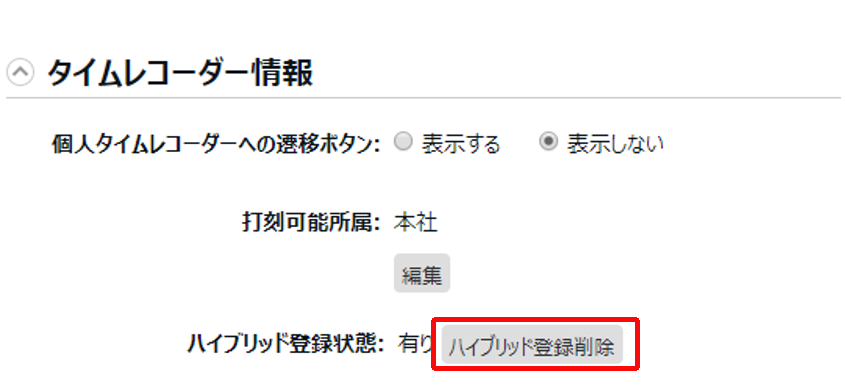
上記手順より、現在の登録情報を削除することができます。
その後、
タイムレコーダー画面 > 設定 >「データ更新」 で更新(またはタイムレコーダー再起動)し、
「認証登録」メニューより改めて登録してください。
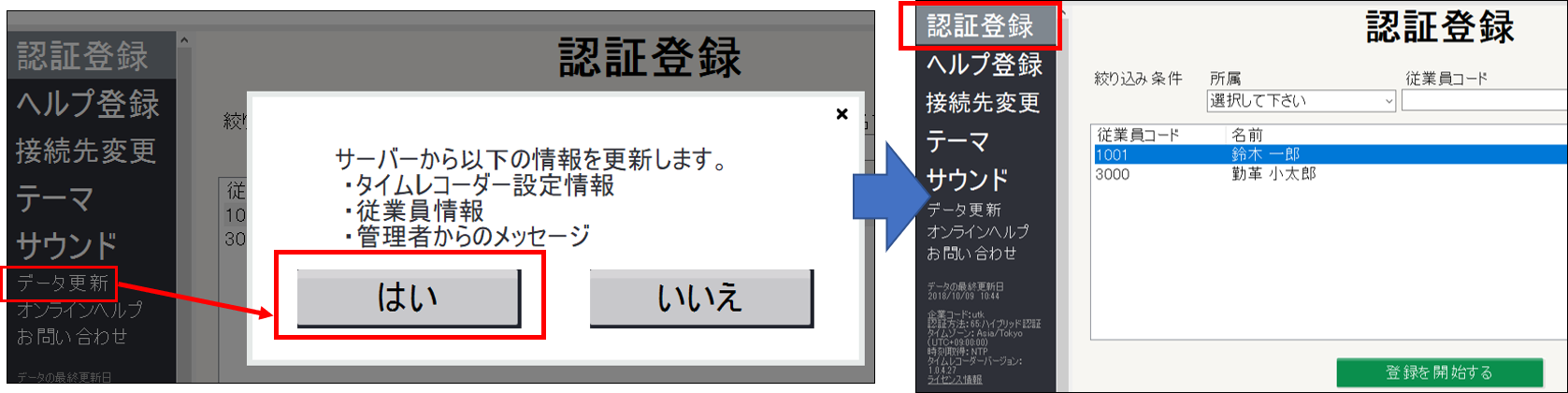
指紋認証のコツ
面積が大きく、荒れていない指が望ましいため親指や中指が適しています。
また、乾燥や冷えは認証率低下の原因となります。十分に温めてください。
認証面を覆い隠すくらい密着させたら、すぐに離さずゆっくり2秒くらい待ちましょう。
初回登録時、合計4回撮影を行ないますが、4回ともできるだけ同じような状態で登録を行なうと、
精度の高いテンプレートが作成され、認証率の改善が期待できます。
ハイブリッド認証のコツ
細すぎず、長い指が望ましいため中指が適しています。
登録・認証時には、センサー部と平行になるように置き、指を反らさないようにしてください。
認証機器の中が埃などで汚れている場合は、認証しづらくなる場合があります。
乾いた布等で内部を拭いてください。
初回登録時、合計3回撮影を行ないますが、3回ともできるだけ同じような状態で登録を行なうと、
精度の高いテンプレートが作成され、認証率の改善が期待できます。

水平に引くと外れるようになっています。
認証レベルを下げる
再登録でも改善されない場合に有効です。
認証レベルを変更することにより、認証精度の変更が可能です。
設定 >
組織 > [
タイムレコーダー設定] >
基本タイムレコーダー設定、または対象所属の[編集]>動作設定「
認証レベル」
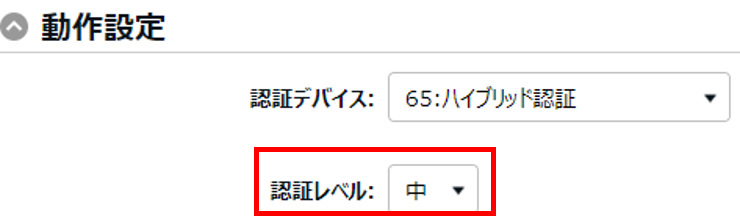
下記、デフォルト値となります。
・指紋認証:「高」
・静脈認証:「中」
・ハイブリッド認証:「中」
認証レベルを低くし[登録]してください。
次に、
タイムレコーダー画面の[設定]>「データ更新」でリロードし、打刻をお試しください。
認証レベルを低くすることにより、
他人許容(他の人として認証されてしまうこと)が起こる可能性は高くなります。
